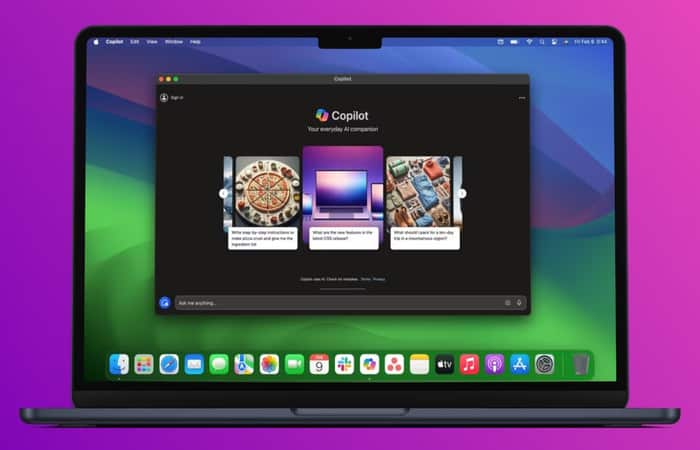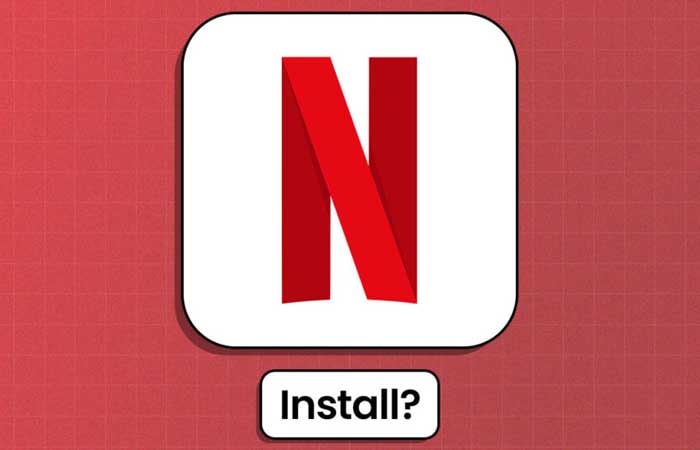NỘI DUNG (HIGHLIGHTS)
Cách bật tính năng Mail Privacy Protection trên macOS Monterey: Không có gì bí mật khi các hoạt động trực tuyến được theo dõi. Các phiên bản mới nhất của iOS 15 và macOS 12 nhằm mục đích xử lý các email không được yêu cầu gửi đến mail bằng một tính năng được gọi là Mail Privacy Protection. Nếu bạn muốn sử dụng tính năng này và giữ cho hoạt động web của mình ở chế độ riêng tư, thì đây là cách bật bảo vệ quyền riêng tư của thư trên macOS Monterey.

Mail Privacy Protection hoạt động như thế nào?
Tính năng bảo mật mới của Apple đảm bảo rằng thông tin cá nhân của bạn không bị truy cập. Đối với điều này, tính năng Mail Privacy Protection của thư sẽ ẩn địa chỉ IP của bạn khỏi các trình theo dõi này và tải tất cả nội dung từ xa một cách riêng tư. Một phần hay nữa là khi tính năng này được bật, nó sẽ tải nội dung trong nền ngay cả khi bạn chưa mở thư. Điều này càng làm cho những người theo dõi khó biết về hoạt động của bạn. Apple cũng sử dụng nhiều máy chủ proxy và chỉ định một địa chỉ IP ngẫu nhiên để giúp mọi thứ an toàn hơn.
CÓ THỂ BẠN QUAN TÂM:
– Hướng dẫn cách tắt Quick Note trên macOS Monterey
– Hướng dẫn cách download và cài đặt macOS Monterey Public Beta
– Hướng dẫn cách ẩn IP trong Safari trong iOS 15 và macOS Monterey
Cách bật tính năng Mail Privacy Protection trên macOS Monterey
- Mở ứng dụng Apple Mail trên máy Mac và sau đó nhấp vào menu Thư ở góc trên cùng bên trái của màn hình.
- Bây giờ, chọn Preferences trong menu.
- Tiếp theo, chọn tab Privacy.
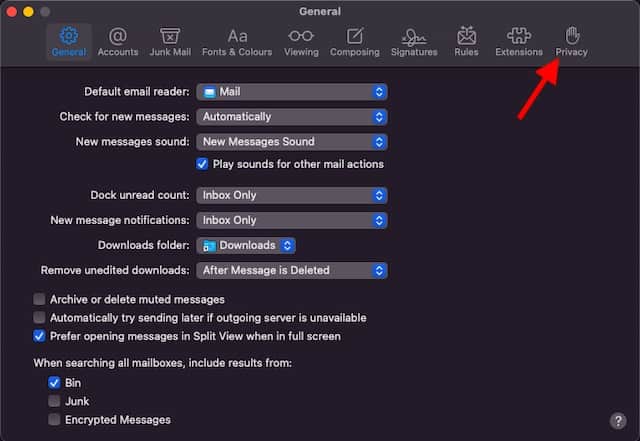
- Cuối cùng, chọn hộp ngay bên cạnh Mail Privacy Protection để bật tính năng này.
Từ bây giờ, Mail Privacy Protection sẽ ẩn địa chỉ IP của bạn trên máy Mac và tải tất cả nội dung từ xa ở chế độ riêng tư trong nền. Do đó, trình theo dõi sẽ không thể theo dõi hoạt động thư của bạn.
Tắt Mail Privacy Protection trên Mac
- Mở ứng dụng Apple Mail trên máy Mac và sau đó nhấp vào menu Thư ở góc trên cùng bên trái của màn hình.
- Bây giờ, chọn Preferences trong menu.
- Tiếp theo, chọn tab Privacy.
- Cuối cùng, bỏ chọn hộp ngay bên cạnh Mail Privacy Protection để tắt tính năng này.
Kết luận
Đó là tất cả thông tin về cách bật tính năng Mail Privacy Protection trên macOS Monterey của mình và ngăn các trình theo dõi dữ liệu thu thập bất kỳ thông tin nào của bạn. Hy vọng với thủ thuật mà Blog thủ thuật máy tính f4vnn đã chia sẻ sẽ có ích với bạn. Chúc bạn thành công.
Bài Viết Cùng Chuyên MụcGame & Apk Mod Acapella Việt Nhạc DJ Liên Kết URL